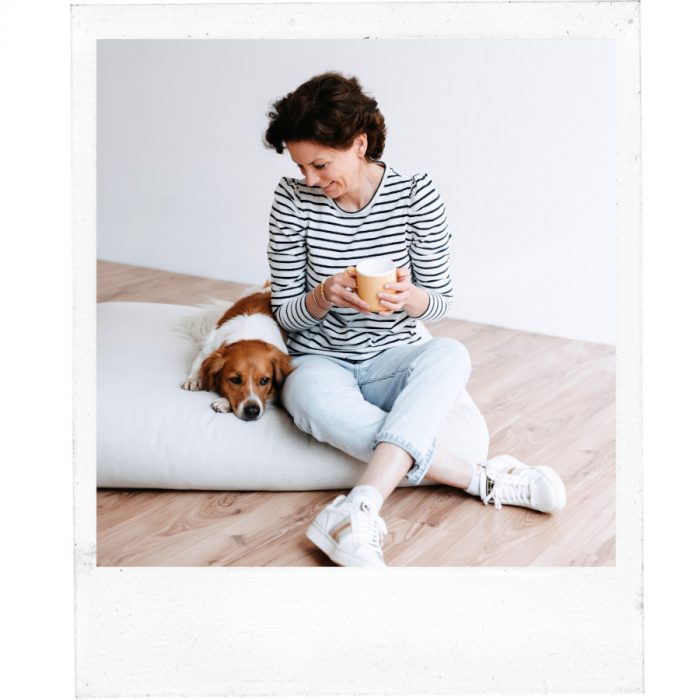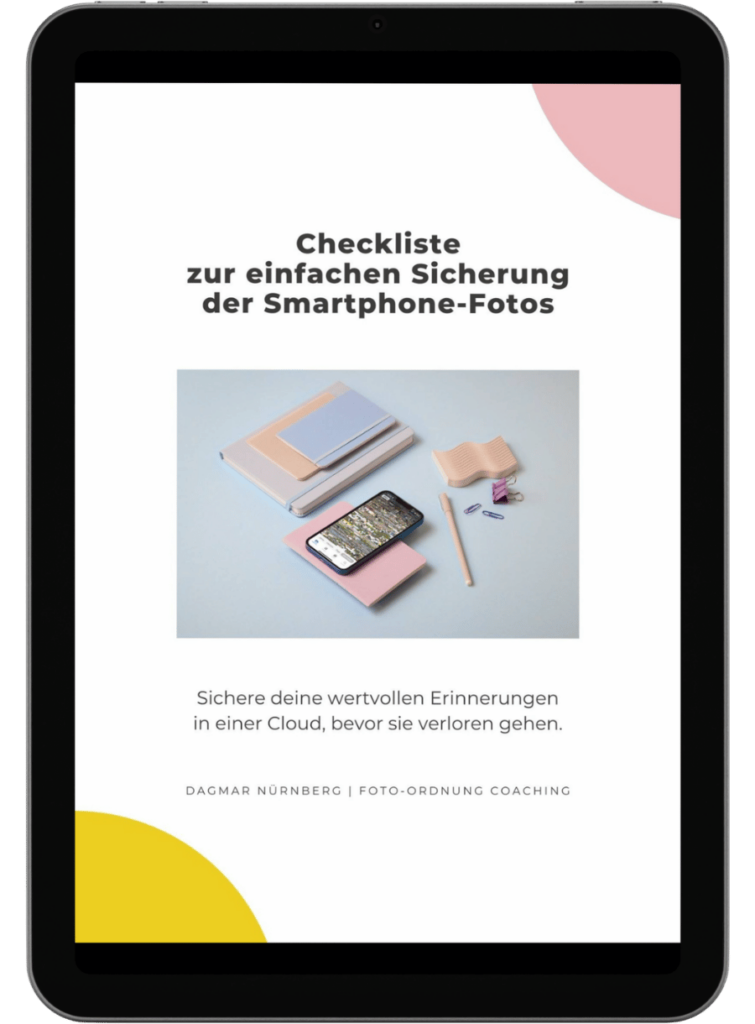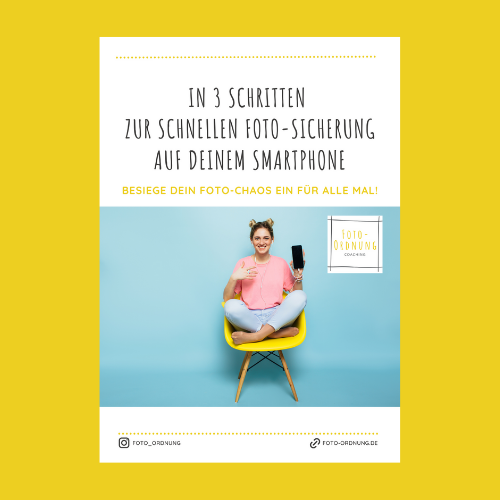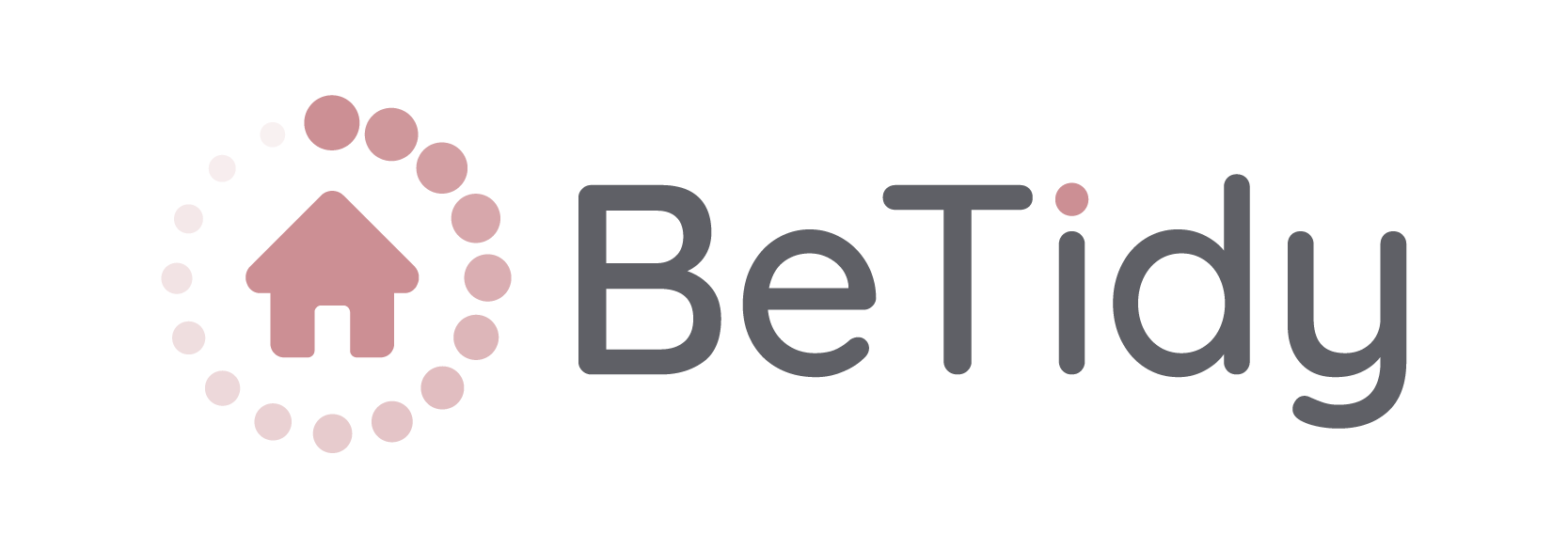Ist es dir schon einmal passiert, dass du ein Foto, das auf einem iPhone aufgenommen wurde, nicht auf einem Windows-Rechner öffnen konntest? Das ist ärgerlich, aber kein Grund zur Sorge. Wahrscheinlich ist es eine HEIC-Datei.
Der Vorteil einer HEIC-Datei – und warum sie nicht gut zu Windows 10 passt
Wenn du mit einem der neueren iPhone-Modelle fotografierst und die Version iOS 11 oder höher nutzt, dann werden deine Fotos wahrscheinlich als HEIC-Datei abgespeichert. Denn seit 2017 ist das das Standardformat für alle Fotos, die mit dem iPhone oder auch iPad aufgenommen werden. HEIC wird auch als HEIF bezeichnet und bedeutet „High Efficiency Image Format“.
Wie der Name schon vermuten lässt, ist der Vorteil daran, dass eine HEIC-Datei bei der Speicherung nur einen Bruchteil des Datenvolumens einer herkömmlichen JPEG-Datei benötigt. Und das, ohne an Auflösung zu verlieren. Bilder im Datenformat HEIC sind ungefähr halb so groß wie JPGs bei gleicher Qualität. Das schont den Speicherplatz auf deinem iPhone.
Außerdem können bei HEIC-Dateien mehrere Fotos in einer Datei gespeichert werden (z. B. Live-Bilder). Zudem unterstützen HEIC-Dateien die Transparenz (ähnlich wie GIFs) und 16-Bit-Farben. Und auch Bildbearbeitungen können gespeichert werden.
Was ist das Problem, wenn Fotos als HEIC-Datei mit Windows 10 oder älter öffnen willst?
Das sind ganz schön viele Vorteile. Du fragst dich vielleicht „Wo ist das Problem an einer HEIC-Datei?“
Eine HEIC-Datei hat leider den Nachteil, dass das Daten-Format ursprünglich für die Apple-Welt gemacht wurde.
Zwar werden die Bilder im HEIC-Format auf Social Media Plattformen automatisch in ein JPEG-Bild konvertiert. Doch an seine Grenze stößt dieses Format leider immer noch an verschiedenen Stellen. Nämlich dann, wenn deine iPhone-Fotos als HEIC-Datei auf eine ältere Windows 10 Version trifft. Oder du sogar noch ältere Windows-Versionen auf deinem PC nutzt. Die HEIC-Dateien lassen sich mit Windows 10 oder älter nicht öffnen.
Windows-Nutzer mit älteren Versionen des Betriebssystems kennen vielleicht das Problem: Man bekommt Fotos von Freunden vom letzten gemeinsamen Urlaub (z. B. per Mail) geschickt. Die Freude ist groß, aber leider lassen sich die Dateien nicht öffnen.
Schwierig wird es manchmal auch, wenn eine HEIC-Datei nutzen will, um Fotobücher zu gestalten. Manche Anbieter akzeptieren dieses Datei-Format nicht. Auch wenn sich das HEIC-Datenformat in den letzten Jahren immer mehr durchgesetzt hat und sicherlich noch weiter durchsetzen wird.
3 einfache Möglichkeiten, HEIC-Datei in eine JPG-Datei zu konvertieren
Du fragst dich nun, was du mit den Fotos machen sollst, die du bisher (vielleicht unwissend) im HEIC-Datenformat aufgenommen hast, oder die du von anderen iPhone-Fotografen bekommst. Die gute Nachricht ist: Die Fotos sind nicht verloren.
Wie immer gibt es simple Lösungen, man muss sie nur kennen: Ich rate dir, jede HEIC-Datei in eine JPEG-Datei umzuwandeln. Es ist nicht schwer, HEIC-Dateien vom iPhone auf einen Windows-PC zu übertragen und umzuwandeln. Dank diverser Programme kannst du die Fotos anschließend ohne Komptabilitätsprobleme auf deinem Windows-Rechner nutzen und auch versenden.
Die 3 folgenden Möglichkeiten, HEIC-Dateien in JPG-Dateien umzuwandeln, haben sich bewährt:

1. HEIC-Dateien in JPG offline konvertieren mit Software
Du kannst dir ein Konvertierungsprogramm auf deinen Rechnen laden und damit HEIC-Dateien auch umwandeln, wenn du offline bist.
Laden dir z. B. den kostenlosen iMazing HEIC Converter herunter. Dieser funktioniert sowohl auf Mac als auch auf PC. Ziehe die HEIC-Dateien, die du konvertieren möchtest, in das Programm und wähle aus, wo die neuen JPEG-Dateien gespeichert werden sollen. Das war´s!
Wenn du z. B. die Software Adobe Lightroom verwendest, importiere die HEIC-Dateien in Lightroom und exportiere dort die Fotos als JPEGs.
2. Online HEIC-Dateien zu JPG-Dateien umwandeln
Du möchtest dir keine Software zum Konvertieren von HEIC-Dateien auf den Rechner installieren. Dann nutze ein Online-Tool. Z. B. der HEICtoJPG-Konvertierter von Convertio wandelt eine HEIC-Dateien online in JPG-Dateien um. Die Dateien werden anschließend auf deinem PC gespeichert.
3. HEIC-Dateien über Cloud-Dienste zu JPG-Dateien konvertieren
Wenn du z. B. Dropbox zum Sichern deiner Smartphone-Bilder nutzt, bietet die Kamera-Uploads-Funktion die tolle Möglichkeit, HEIC in JPEG zu konvertieren.
Wie schalte ich mein iPhone wieder in den JPG-Modus?
Ich persönlich bin immer ein großer Freund, technische Klippen frühzeitig zu umschiffen. Wenn du also eher ein wenig technik-affiner Otto-Normal-iPhone-Fotograf bist, der genug Speicherplatz auf seinem iPhone hat und nicht den oben beschrieben Umweg mit der Konvertierung gehen will, solltest du eine Einstellung in deinem iPhone verändern und hast es damit viel leichter.
Schalte dein iPhone wieder in den JPG-Modus!
Das geht ganz einfach und schnell – und zwar so: Unter Einstellungen / Kamera / Formate kannst du dein Telefon wieder auf „Maximale Kompatibilität“ schalten, damit es Fotos im JPEG-Format aufnimmt.
Hole dir technische Unterstützung
Ich hoffe dieser Artikel war hilfreich für dich!?! Bestenfalls hat er Licht in ein paar deiner Foto-Probleme gebracht. Aber vielleicht hat du noch individuelle technische Fragen und wünscht dir persönliche Unterstützung.
Gerade weil die Technik rund ums Fotografieren für viele Menschen ein großes, lästiges Thema ist, das Sorgen bereitet, habe ich Foto-Ordnung gegründet. Ich möchte dich unterstützt und motivieren, die unliebsamen Baustellen einmal anzugehen und sie dauerhaft für dich zu schließen.
Als Ordnungscoach für Fotos helfe, unterstütze und motiviere ich meine Kundinnen und Kunde bei ihren Foto-Projekten. Ich gebe ihnen im 1:1 Online-Coaching, in Online-Kursen und in vielen Handouts mein Fachwissen und meine Erfahrung weiter.
Es gibt so viele einfache Methoden und tolle Software, die die Arbeit sehr erleichtern. Ich habe sehr viel ausprobiert und kann dich beraten, wie du am schnellsten an dein Ziel kommst.
Möchtest auch du endlich Ordnung und Leichtigkeit für deine Fotos, dann sprich mit an. In einem kostenlosen Kennenlern-Call kannst du mir erzählen, wobei du Unterstützung brauchst. Ich sage, dir wie ich dir helfen kann. Oft reicht schon ein 1:1 Coaching-Call aus.
Schreib mir gerne eine E-Mail, nutze das Kontaktformular auf der Website oder rufe mich an. Ich freue mich, dich kennenzulernen.
Willst du keinen Blog-Artikel mehr verpassen? Dann abonniere hier meinen Newsletter.